目次
Ex. Terminal上のカレントディレクトリをVSCodeで開く。
1. 作業フォルダを開く
スクリーン左上のリボンから、「ファイル」→「フォルダを開く」と選択してください。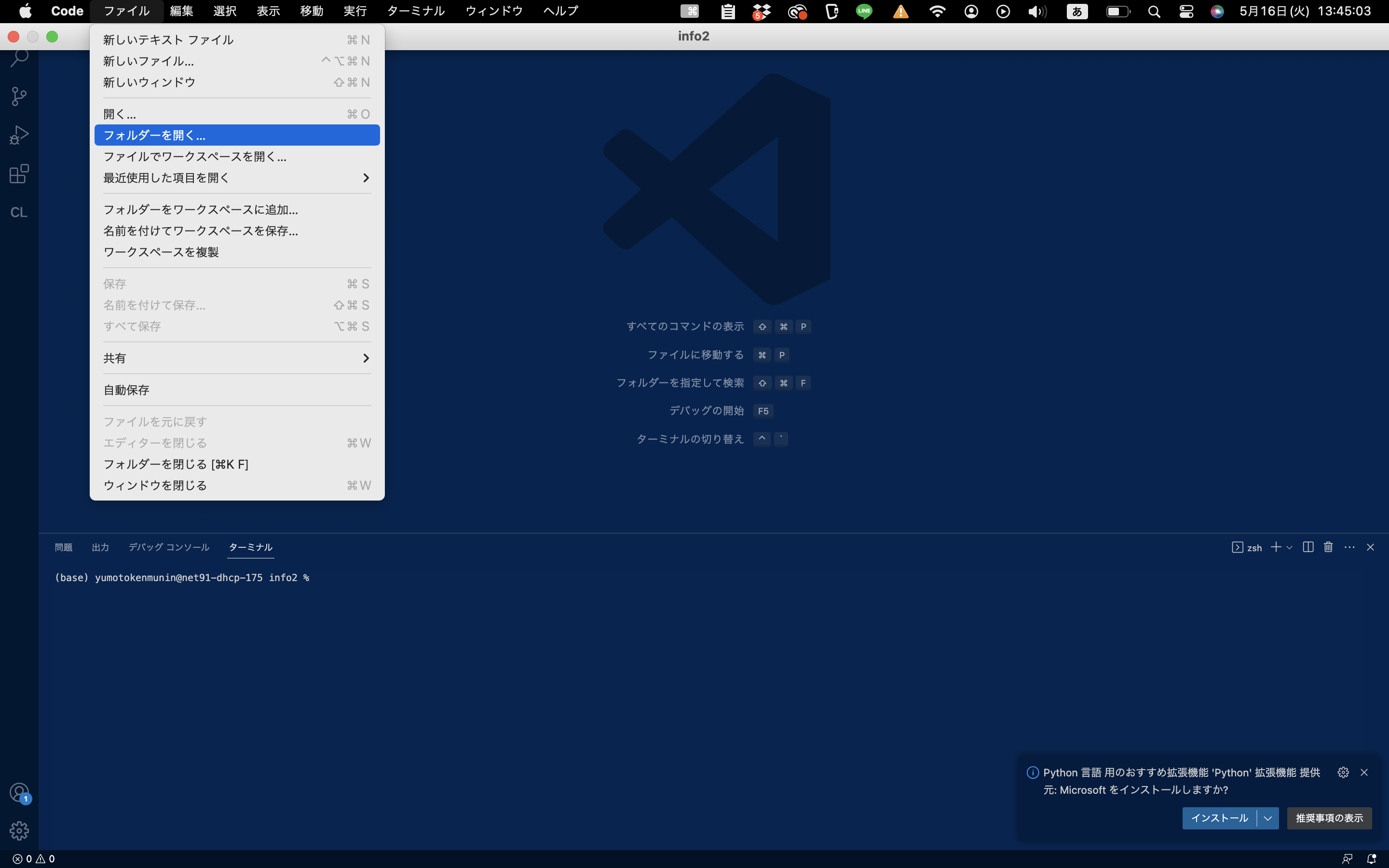
作業フォルダ(ファイルの作成や編集を行うフォルダ)を選択してください。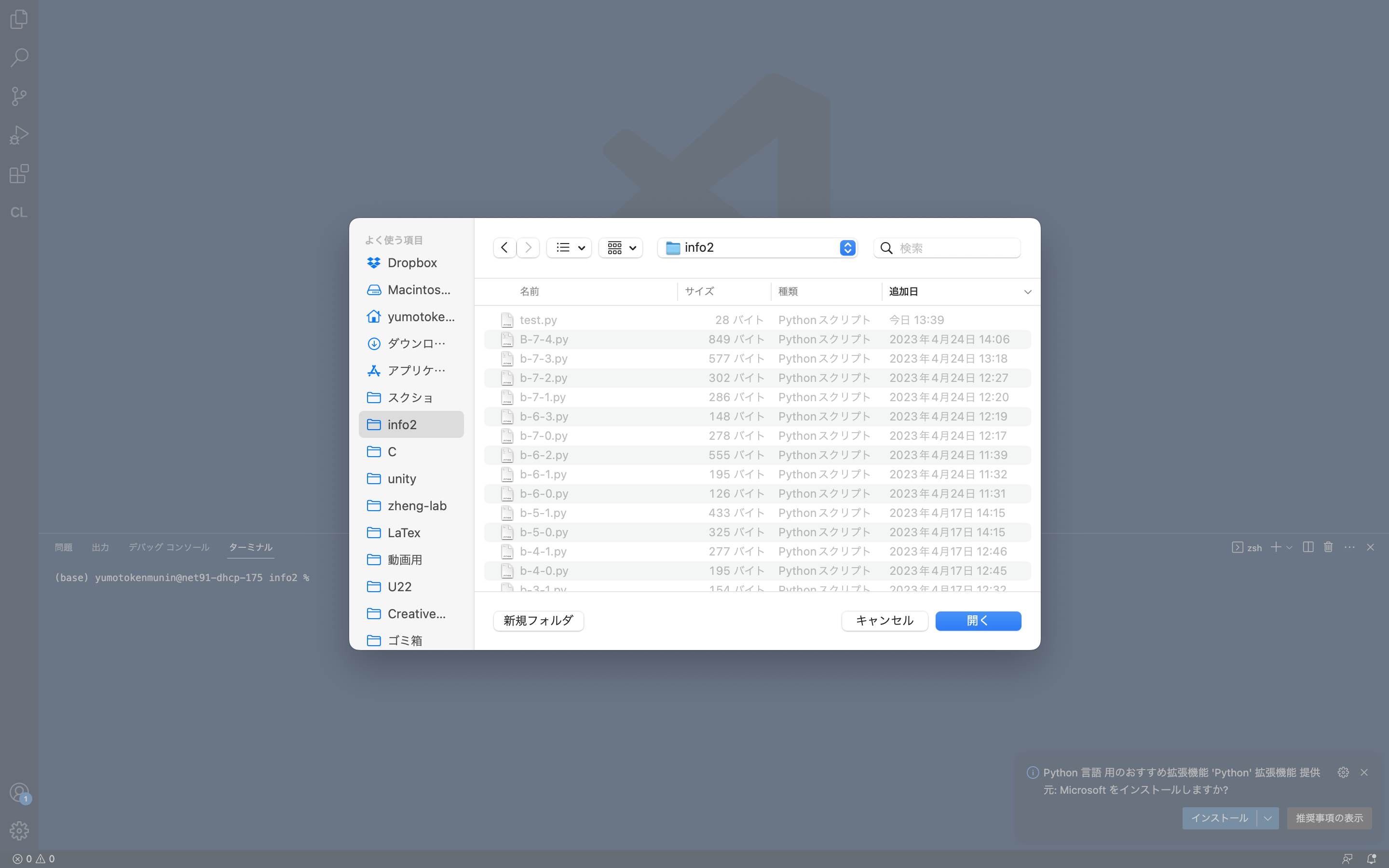
写真の○の位置をクリックするか、Command + Shift + E でエクスプローラを展開し、フォルダを表示してください。
これで、フォルダ上でのファイル作成や改名などの編集がしやすくなります。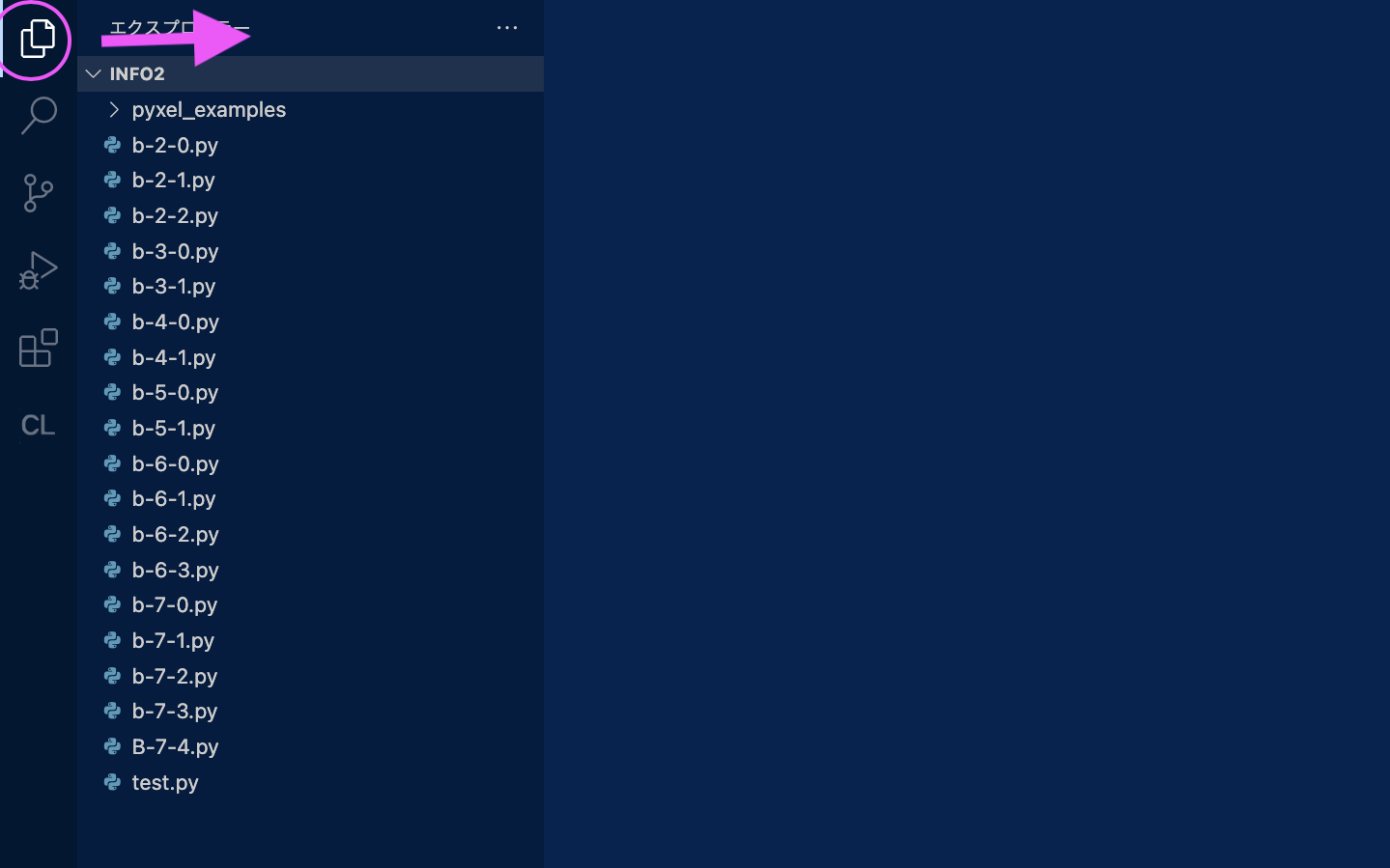
2. ファイル作成
エクスプローラ内の新規ファイルアイコン(←画像左)をクリックするか、エクスプローラ内の空白の部分で右クリックして「新しいファイル」を選択する(画像右→)ことで、新規ファイルが作成できます。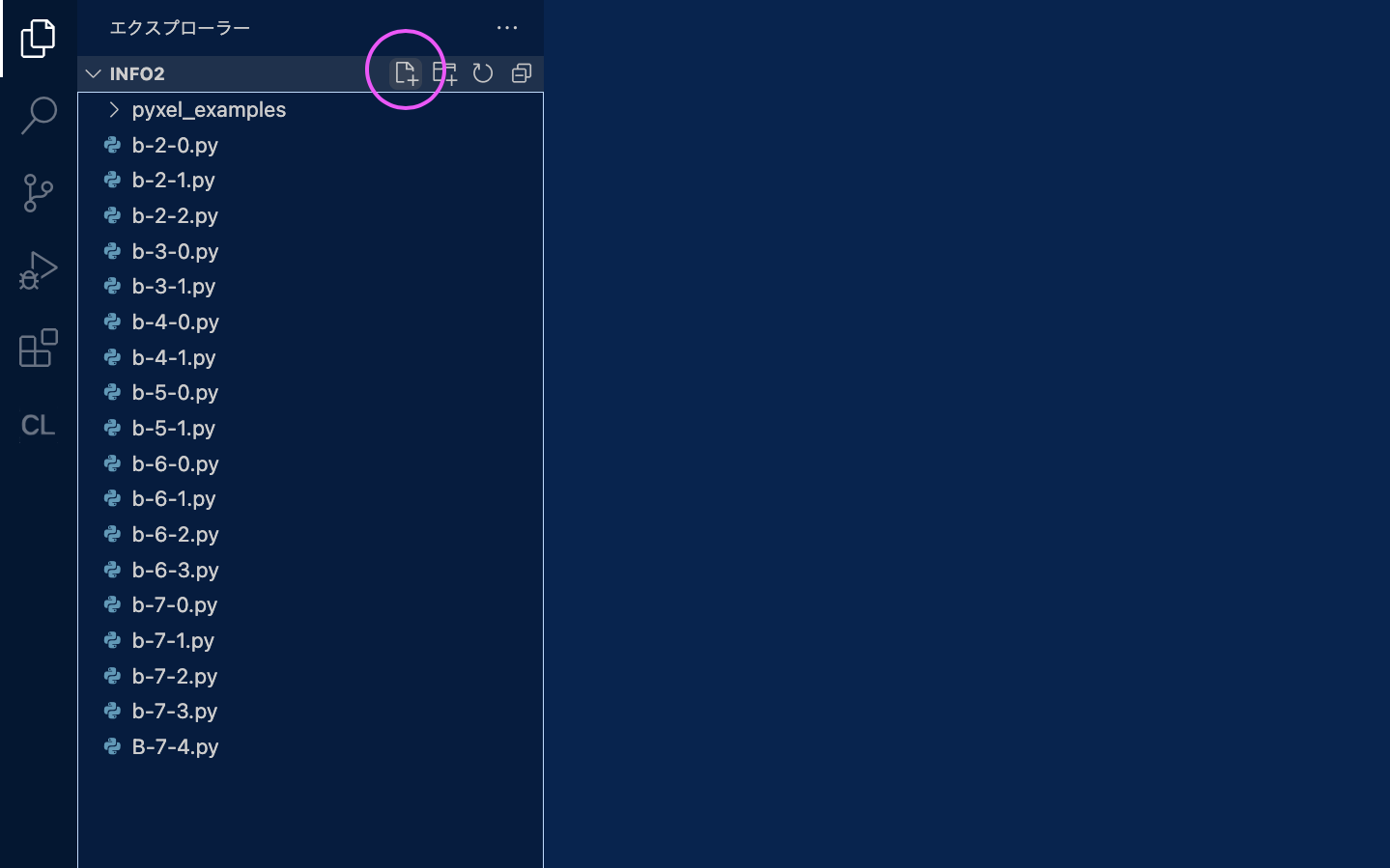

3. ファイル命名
ファイル名を要求されるので、名前をつけましょう。名前がないファイルは作成できません。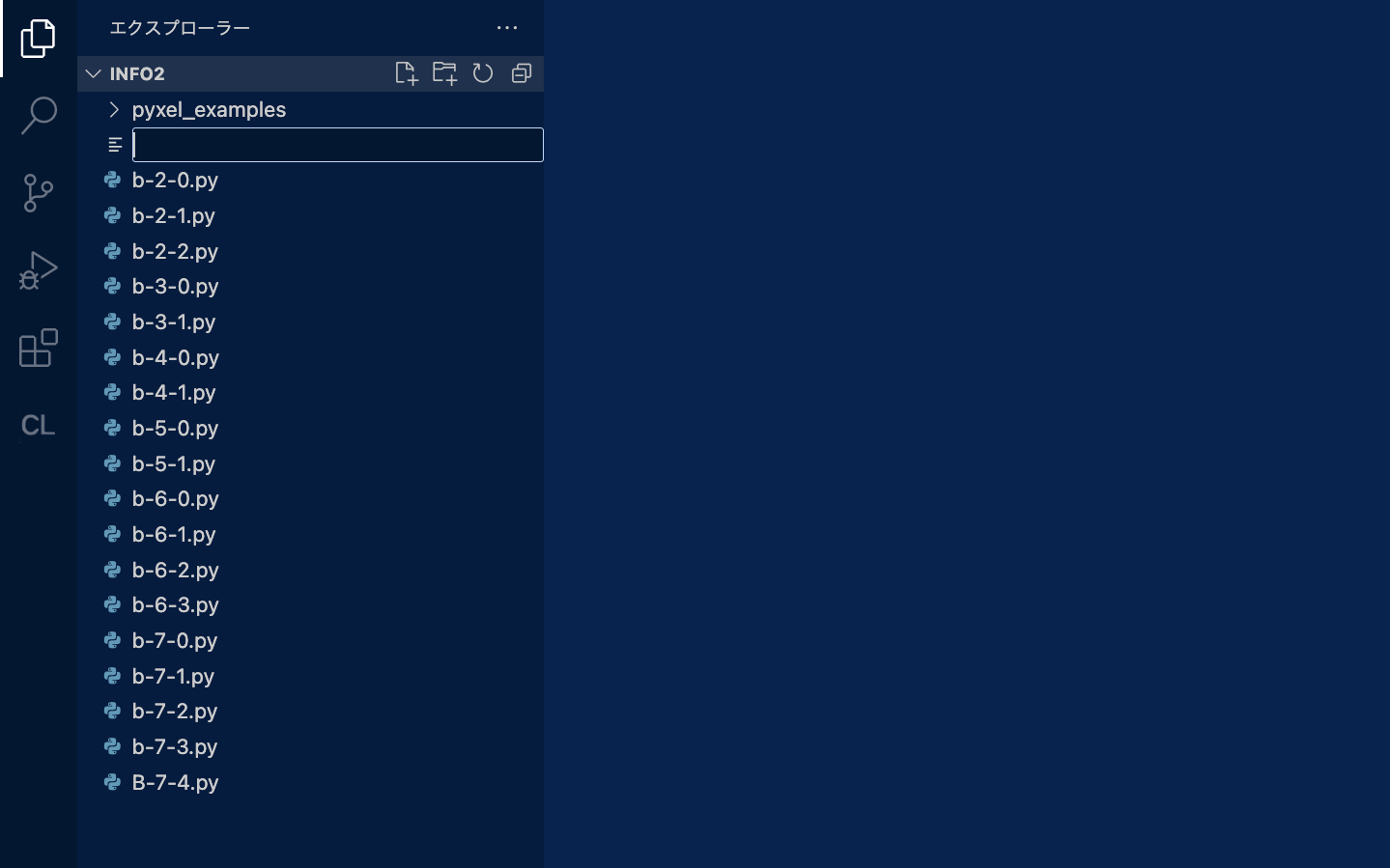
4. ファイル保存
タブに白い丸○が表示されている場合、そのファイルは編集中で変更は保存されていません。ファイルを保存するには「Command」キーと「S」キーを同時に押してください。
5. ファイル改名
エクスプローラ内でファイルを選択し、「Enter」キーを押しことでそのファイルを改名できます。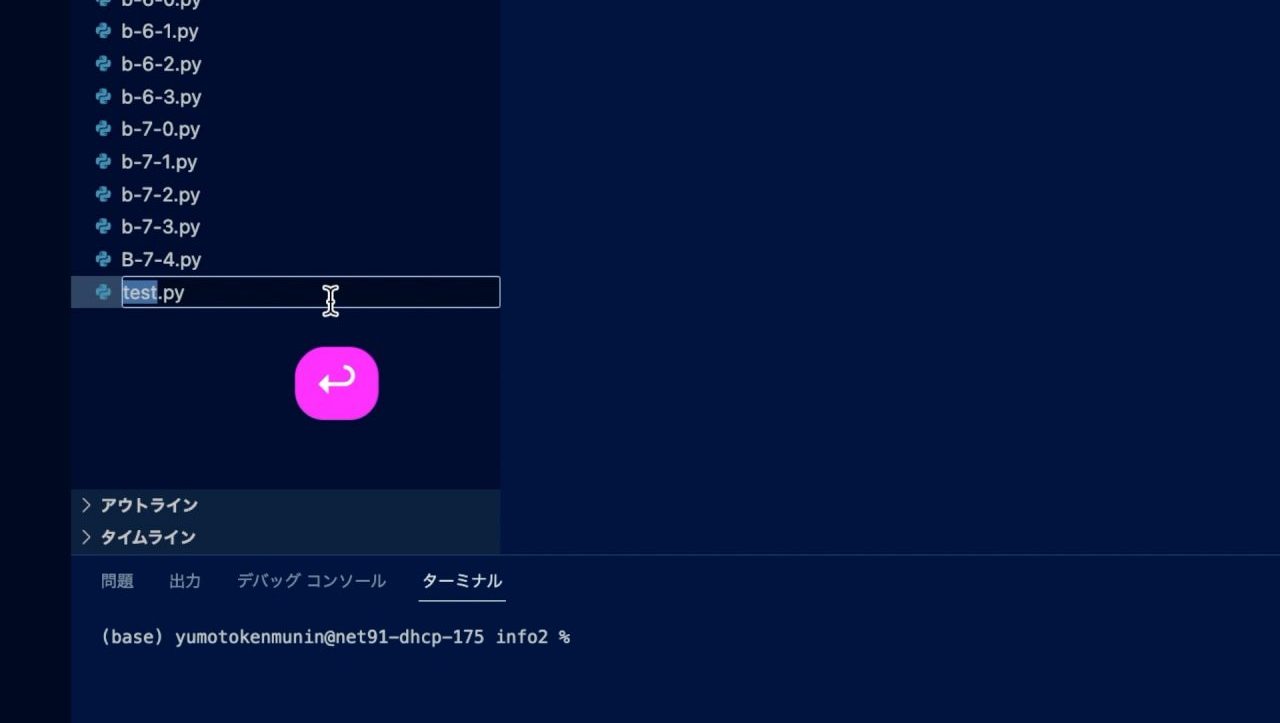
Ex. Terminal上のカレントディレクトリをVSCodeで開く。
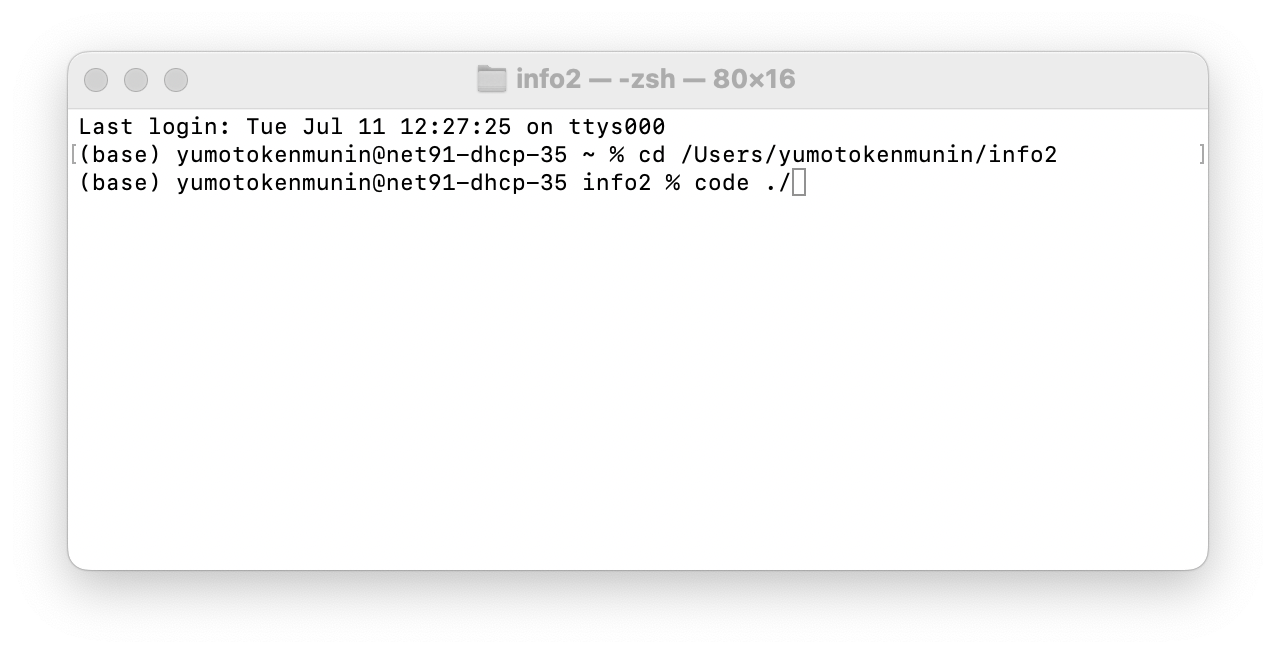 Terminal上で
Code ./
と実行することで、カレントディレクトリをVSCodeで開くことができます。
Terminal上で
Code ./
と実行することで、カレントディレクトリをVSCodeで開くことができます。